En esta era digital, el contenido creativo es más que un deseo: es una necesidad. Todo el mundo busca formas de destacar en un mar de similitudes. La gente está experimentando con un contenido único para llamar la atención y mantener la atención. Una forma de ser diferente es utilizar videos stop-motion. Estos videos dan vida a objetos inmóviles, creando un estilo de narración dinámico que es difícil de ignorar.
La función de estos videos es infinita, desde anunciar productos hasta narrar historias. Pero el proceso de creación implica precisión, paciencia y mucha captura de imágenes. Existen muchas herramientas y aplicaciones que te permiten crear videos stop-motion de Lego. Puedes utilizar una de estas herramientas y editar tu video para obtener halagos de tus espectadores
En este artículo
- Parte 1: ¿Qué representa un video stop-motion para los espectadores?
- Parte 2: ¿Qué debe incluir un buen video stop-motion?
- Parte 3: Wondershare Filmora: Presentación de una plataforma de edición de video coherente
- Parte 4: ¿Cómo crear un video stop-motion perfecto en Filmora?
- Videos de Time Stop: Una forma diferente de detener el movimiento en la edición de video
- Conclusión
El mejor editor que te ayuda a editar y mejorar tus videos sin complicaciones.

Parte 1: ¿Qué representa un video stop-motion para los espectadores?
Un video stop-motion es una secuencia de imágenes, captadas una a una. Se reproducen rápidamente para que parezca que se mueven. Es un proceso asombroso que mueve objetos o figuras poco a poco. Estos videos realizan fotos de cada movimiento y combinan estas fotos para hacer un video. Lo especial de estos videos son las posibilidades ilimitadas que te ofrecen.
Con ellos puedes darle vida a personajes o incluso a objetos. El estilo visual de este video en movimiento lo hace único. Cuando la gente ve estos videos, se asombra de la cantidad de trabajo y habilidad que se pone en cada fotograma. Los movimientos bruscos y las pequeñas imperfecciones de la animación tienen su encanto.
Sin embargo, estos videos no son solo visualmente agradables. Representan toda una variedad de emociones, lo que las hace especiales. Dependiendo del tema y de cómo se haga, estos videos pueden ser divertidos o incluso profundamente conmovedores. Pueden llevarte a una montaña rusa de emociones, desde la risa a la nostalgia. Un ejemplo de ello son los videos stop-motion de Lego que sorprenden y nos hacen reír con su animación.
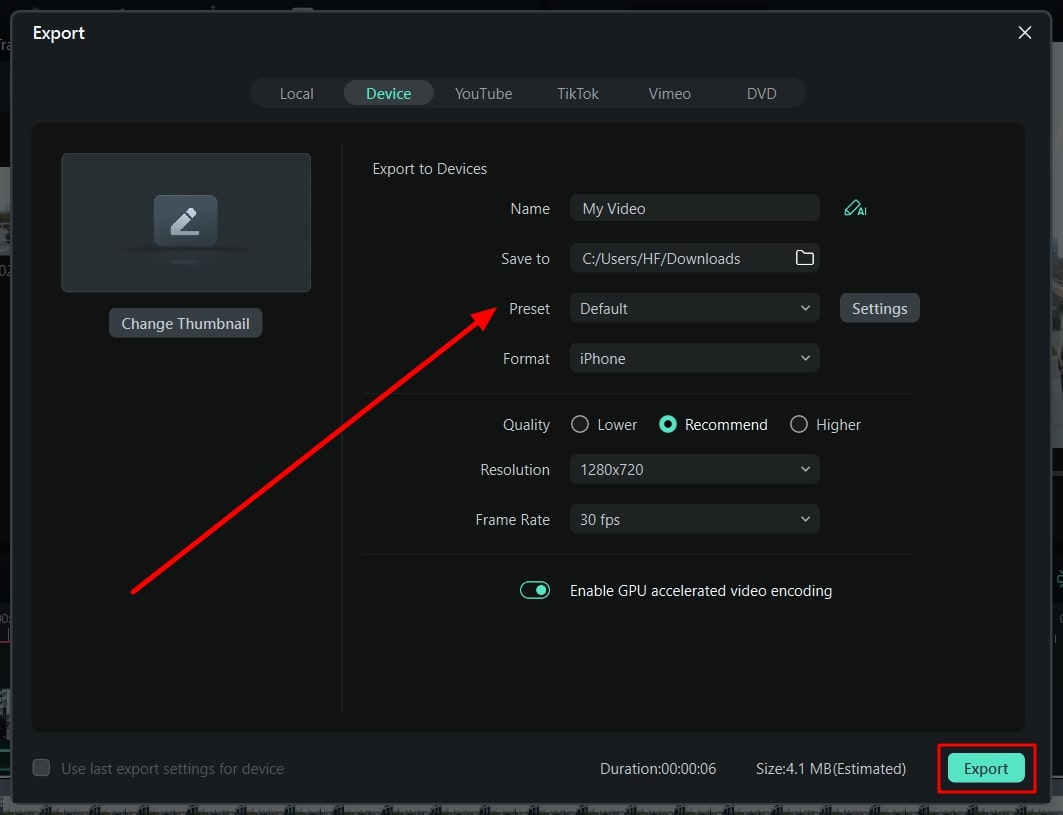
Parte 2: ¿Qué debe incluir un buen video stop-motion?
Existen muchos creadores de videos stop-motion disponibles que puedes descargar y utilizar. Sin embargo, antes de editar tu video, aprende a filmar un video stop-motion.
1. El desarrollo del concepto y la historia
Cada video stop-motion comienza con un concepto y una historia apasionante. Comprender el propósito de tu video y crear una narrativa intrigante es vital. Un argumento o tema claro guía el proceso de animación y mantiene a los espectadores enganchados.
2. Guión gráfico
Antes de lanzarte a la producción, es muy importante una planificación meticulosa. Elabora un guión gráfico o una lista de tomas para trazar las escenas, los ángulos de cámara y los movimientos. Este paso ayuda a visualizar el resultado final y garantiza un proceso de trabajo fluido.
3. Escenografía y atrezo
Recuerda que debes centrarte en el diseño de los decorados y la utilería. Construye fondos visualmente agradables que complementen tu historia. La variedad de materiales, colores, texturas e iluminación también es importante para crear un video de este tipo.
4. Diseño y animación de personajes
Si tu video incluye personajes, dedica tiempo a crear figuras únicas. Piensa en su apariencia, personalidad y movimientos, para que salgan bien en cámara. Con una sincronización y gestos cuidadosos, la animación fluida da vida a tus personajes.
5. Técnicas de encuadre
El cuidado del encuadre de las tomas ayuda a crear composiciones visualmente atractivas. Utiliza técnicas como la regla de los tercios, la profundidad de campo y la colocación de objetos. Los encuadres bien pensados mejoran la narración y resaltan los elementos clave.
6. Mantener transiciones fluidas
Garantiza unas transiciones suaves entre fotogramas para mantener la coherencia de la animación. Evitar los cambios bruscos o los movimientos bruscos, a menos que se utilicen de forma intencionada para crear un efecto. Además, las transiciones suaves mejoran la ilusión de movimiento, lo que hace que tu video se vea mejor.
7. Integración de sonido y música
El sonido es una de las partes más importantes para mejorar la experiencia del espectador. Considera la posibilidad de utilizar efectos sonoros adecuados para alinearlos con las acciones en pantalla. Además, escoge música de fondo que encaje con el estado de ánimo y el tono de tu video. También puedes utilizar y agregar voces en off adicionales para que tu video se vea increíble.
8. Edición y retoques finales
Después de haber capturado todos los fotogramas, edítalos utilizando un software de edición de videos. Te permite cortar clips de video innecesarios, ajustar el tiempo y añadir efectos. Además, esta fase de edición ayuda a pulir el video para obtener un producto final refinado.
9. Atención al detalle y participación del público
Los detalles pueden mejorar o empeorar la calidad del video. Ten en cuenta factores como la coherencia de la iluminación, las transiciones de movimiento y la coherencia del estilo visual. Por último, concéntrate en atraer a tu audiencia a través de la narración de historias, el humor o las conexiones emocionales. También puedes hacer cambios adicionales a tu gusto.
Parte 3: Wondershare Filmora: Presentación de una plataforma de edición de videos coherentes
Wondershare Filmora es una excelente opción si buscas una herramienta de edición completa. Esta herramienta tiene todo lo que se puede esperar de un editor de primera categoría. Filmora puede manejarlo todo con gracia, desde ajustes básicos de color hasta añadir fotogramas clave. La belleza del Wondershare Filmora radica en la diversidad de sus funciones. Puedes realizar tareas tan sencillas como recortar clips y tan complicadas como añadir gráficos en movimiento.
Además, Filmora es compatible con múltiples formatos, por lo que podrás trabajar con casi cualquier tipo de medio. Entre sus muchas capacidades, Filmora destaca por su facilidad para editar videos stop-motion. Su precisión y fluidez de reproducción te permiten incluso crear videos musicales stop-motion. No importa qué tipo de proyecto de video afrontes, Filmora puede ayudarte a editarlo.
Características principales de Wondershare Filmora
- Efectos de texto en 3D: Filmora ofrece más de 40 efectos de texto 3D en su interfaz. Con los efectos de texto 3D, puedes añadir créditos, títulos y otra información de forma atractiva.
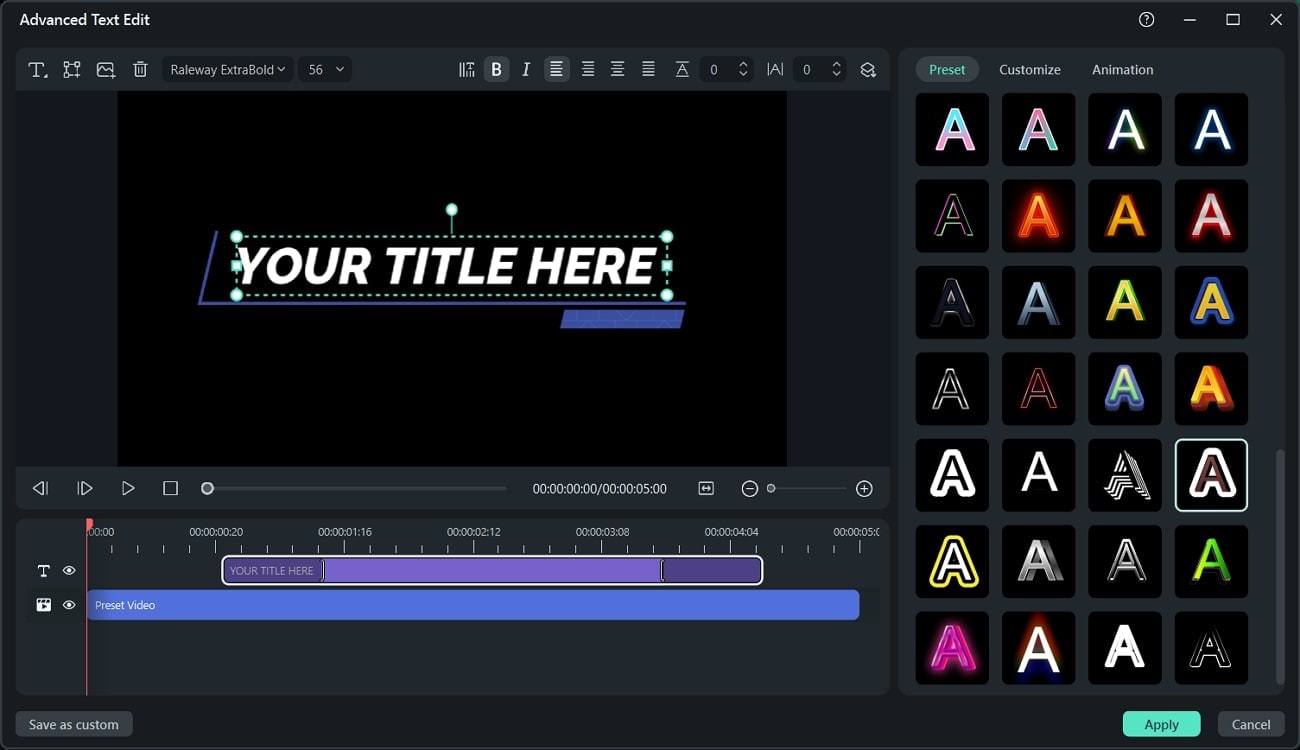
- Grabadora de pantalla: ¿Buscas una grabadora de pantalla eficaz? Filmora puede funcionar como un grabador de pantalla de confianza para capturar todas las actividades en curso en la pantalla de tu escritorio.
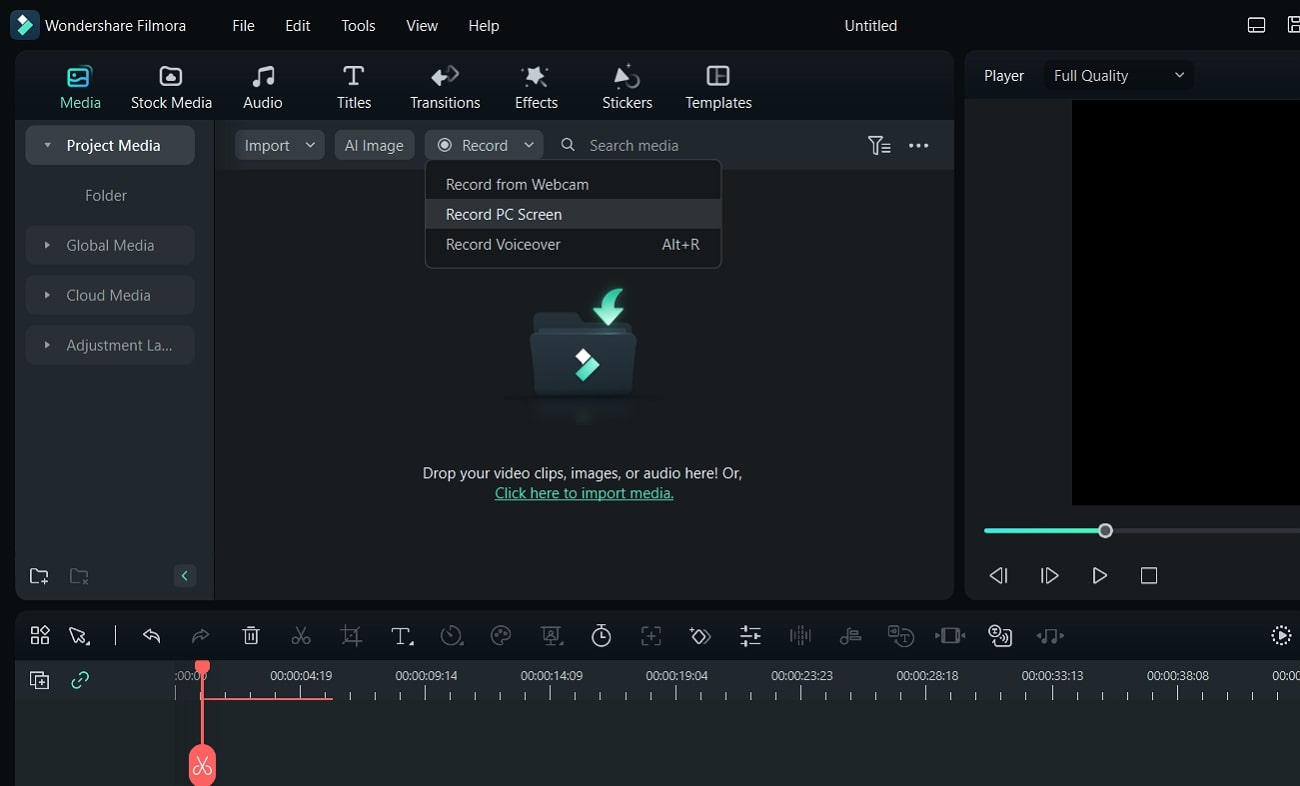
- Rampa de velocidad: Filmora te permite administrar eficazmente la velocidad de tus videos. Te ofrece 6 plantillas de rampa de velocidad preestablecidas que te ayudarán a cambiar la velocidad de los videos sin problemas.
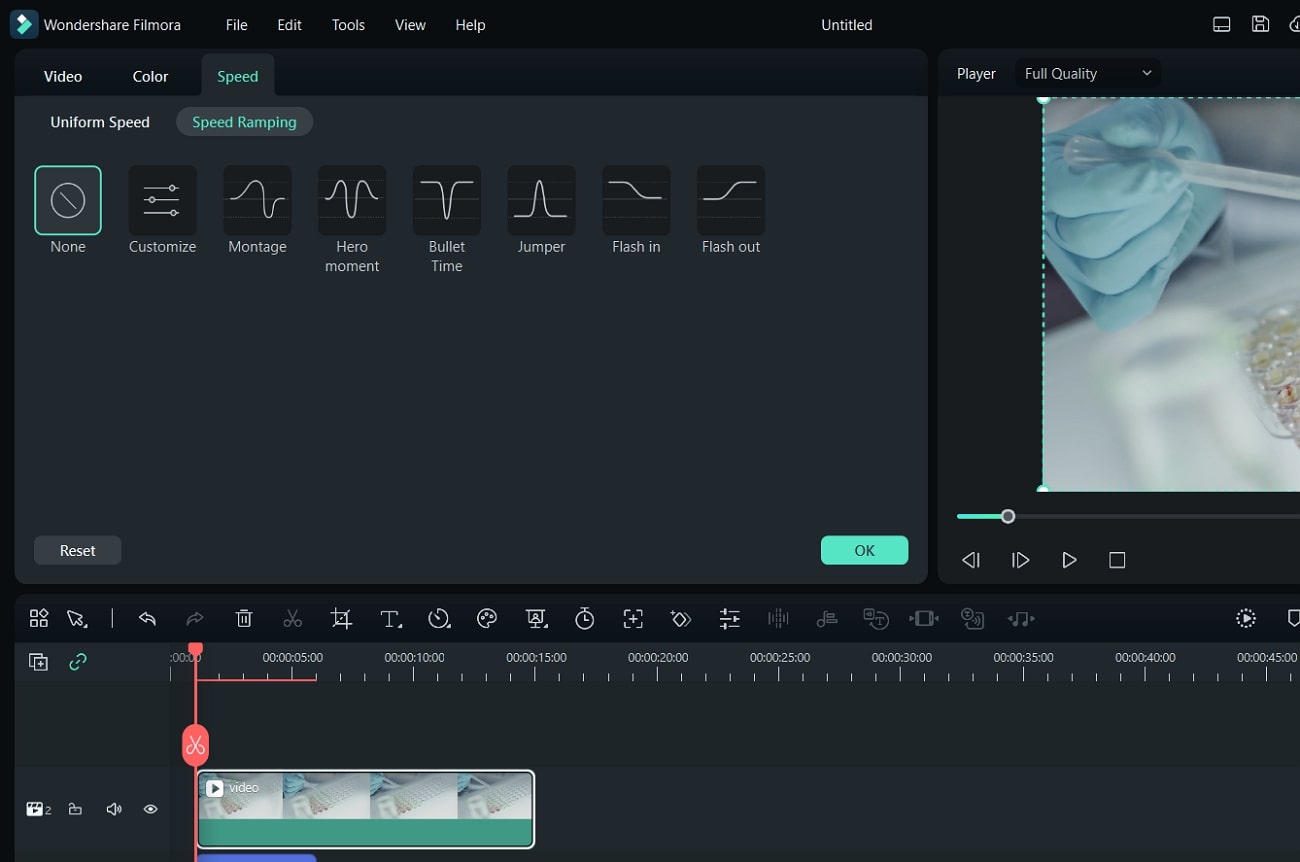
- Sincronización automática: Esta función ajusta automáticamente la banda sonora con tu video para una compilación fluida. Analiza los ritmos del video y de la música para añadir efectos de video cuando sea necesario. De este modo, la música se adapta perfectamente a tu video.
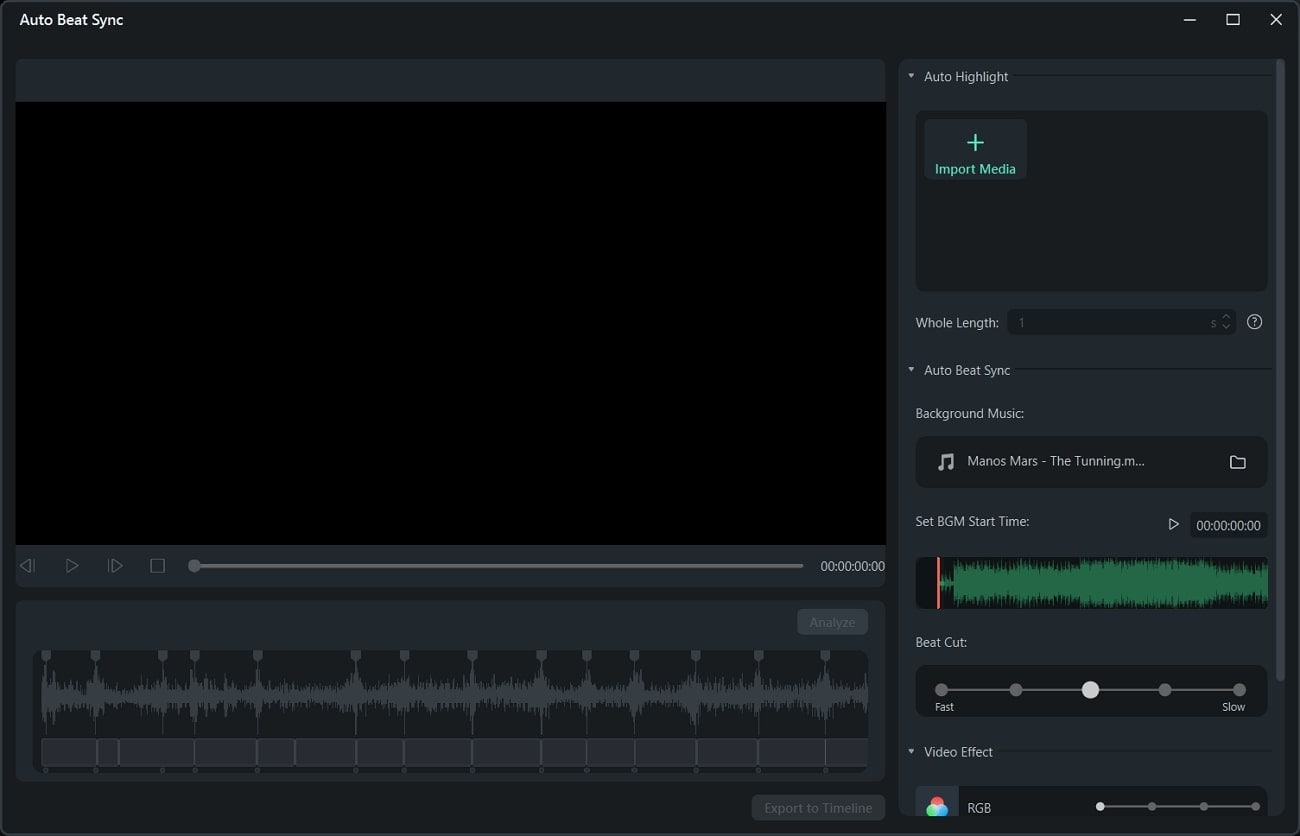
Parte 4: ¿Cómo crear el video stop-motion perfecto en Filmora?
Antes de empezar el proceso de edición, es importante comprender ¿cómo crear un video stop-motion?. Se trata de capturar imágenes fijas de objetos con un tripié o algo similar. A continuación, reprodúcelos rápidamente para crear la ilusión de movimiento. Implica planificación, creatividad y paciencia para captar cada fotograma a la perfección.
Una vez que tengas tu serie de imágenes, es hora de darles vida utilizando una herramienta de edición de video. Ahora vamos a guiarte a través de los pasos para convertir tus imágenes estáticas en un video animado utilizando Wondershare Filmora.
Paso 1 Organiza e importa tus archivos multimedia
Después de filmar cuidadosamente fotograma por fotograma, es hora de importar tus archivos multimedia. Antes de importar las imágenes a la herramienta, asegúrate de haberlas clasificado. Para importar, solo tienes que arrastrar y soltar tus imágenes estáticas en Wondershare Filmora.
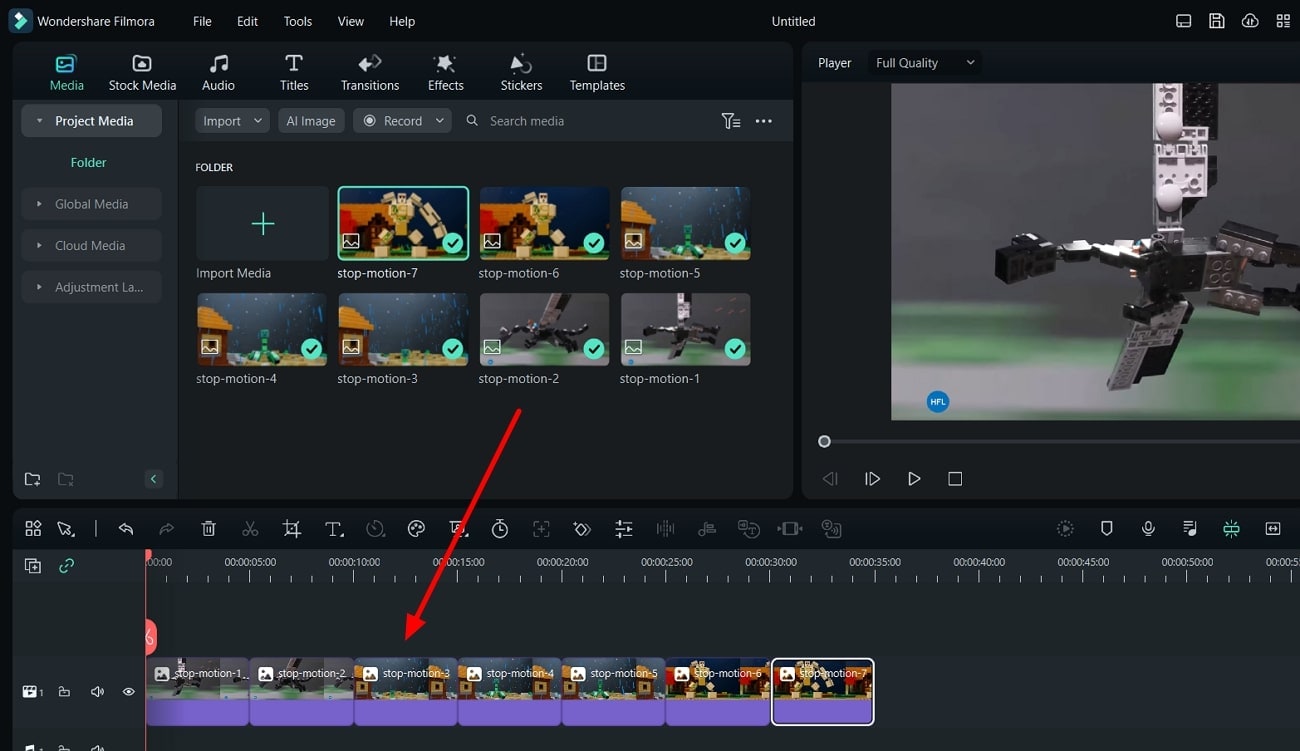
Paso 2 Modifica la duración de la foto
A continuación, busca y elige la opción "Archivo". En el menú deslizante, selecciona "Preferencias". En la siguiente ventana, presiona la opción "Editar", cambia la "Duración de la foto" a 0,04 y elige "Aplicar".
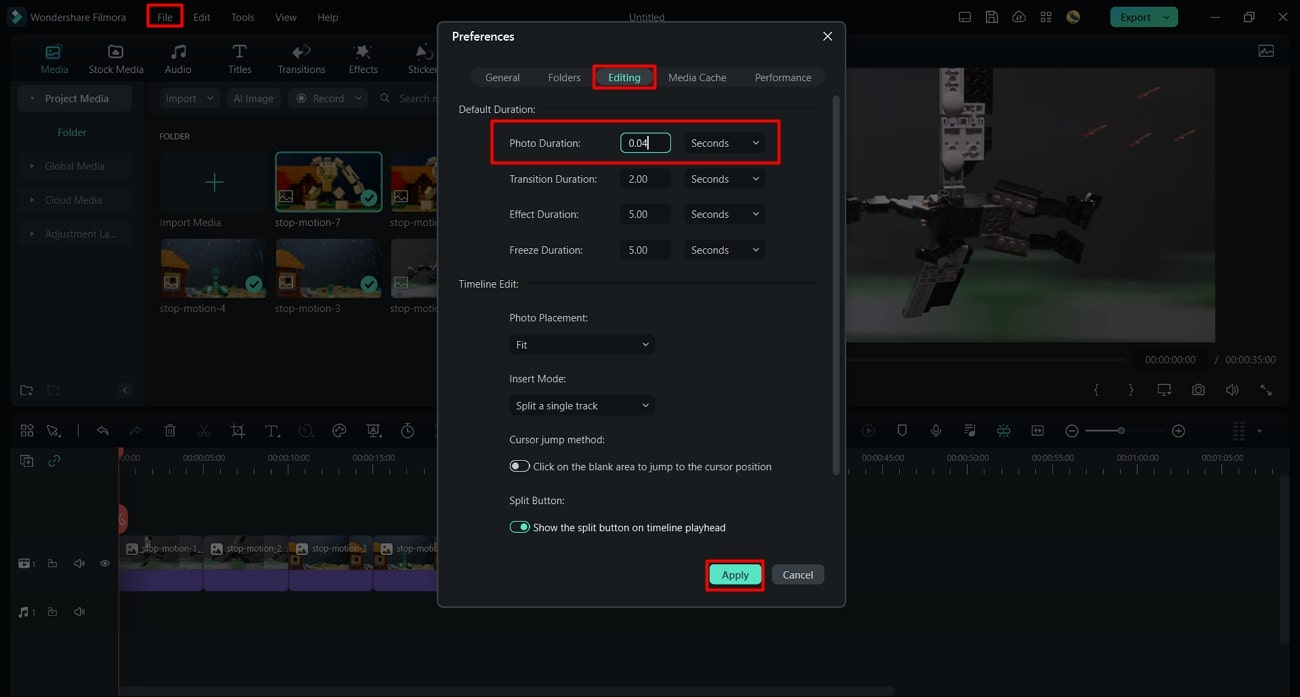
Paso 3 Los medios de comunicación en la línea de tiempo
Continúa importando tus imágenes fijas a la línea de tiempo. Previsualiza tu video stop motion; una vez que estés satisfecho, guarda tu proyecto de video.
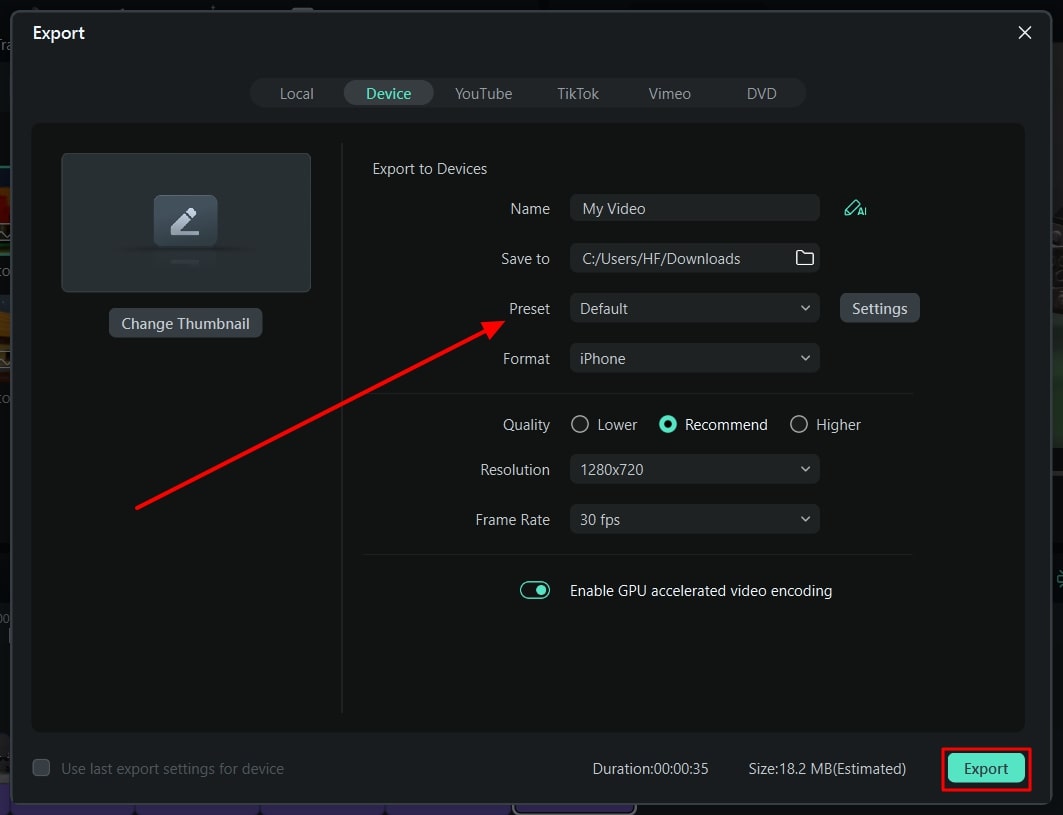
Videos de Time Stop: Una forma diferente de detener el movimiento en la edición de video
Has aprendido ¿qué es un video stop motion? y un método para editar dicho video. Ha llegado el momento de conocer una forma diferente de aprender a editar este tipo de videos utilizando Wondershare Filmora. Incluso puedes crear un video a cámara detenida utilizando Filmora.
Antes de empezar el proceso de edición, asegúrate de filmar correctamente tus secuencias. Para ello, utiliza un tripié para filmar al objetivo en un lugar donde la luz sea constante. A continuación, sin cambiar el fondo, graba un video sin el sujeto. Recuerda, en estos dos clips, tu tripié o la posición de tu cámara no deben moverse. Una vez hecho esto, ya puedes editar tus clips en Filmora.
Paso 1Organiza los clips
Importa tus clips de video en Wondershare Filmora y organiza tus clips. Comienza por arrastrar y soltar el clip de fondo sin el sujeto en la línea de tiempo.
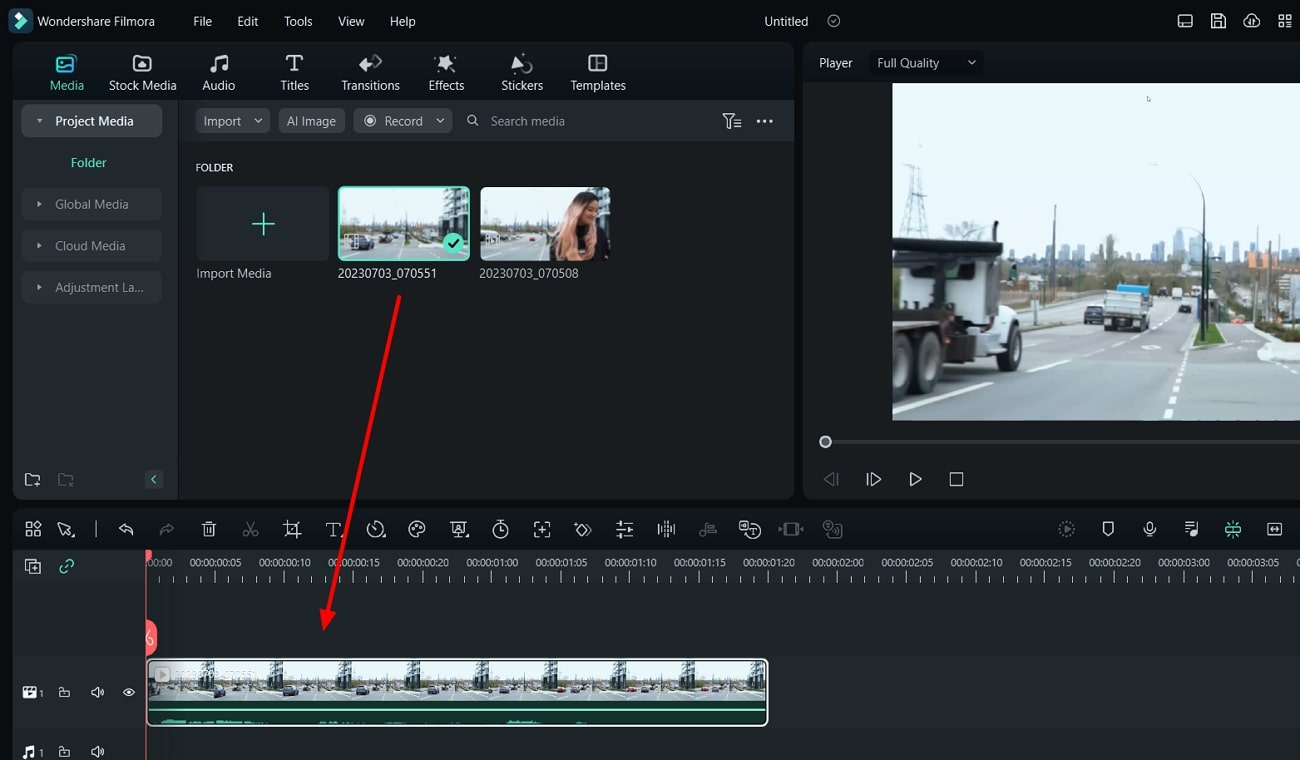
Paso 2 Añade el clip del sujeto
A continuación, coloca el clip del sujeto en la segunda pista de video, justo encima del clip de fondo. Oculta la primera pista de video haciendo clic en el icono del "Ojo". Haz doble clic en el clip del sujeto en la línea de tiempo y asegúrate de que se te dirige a la sección "Máscara" en los ajustes de video.

Paso 3 Aplica una máscara lineal
Elige la forma "Lineal" en la ventana "Máscara". Continua ajustando el ángulo y la posición en la ventana de previsualización para mostrar únicamente el sujeto del segundo clip. Ajusta la "Intensidad del desenfoque" al 10% dentro de la pestaña "Máscara". Desactiva la primera pista de video con el clip de fondo después.
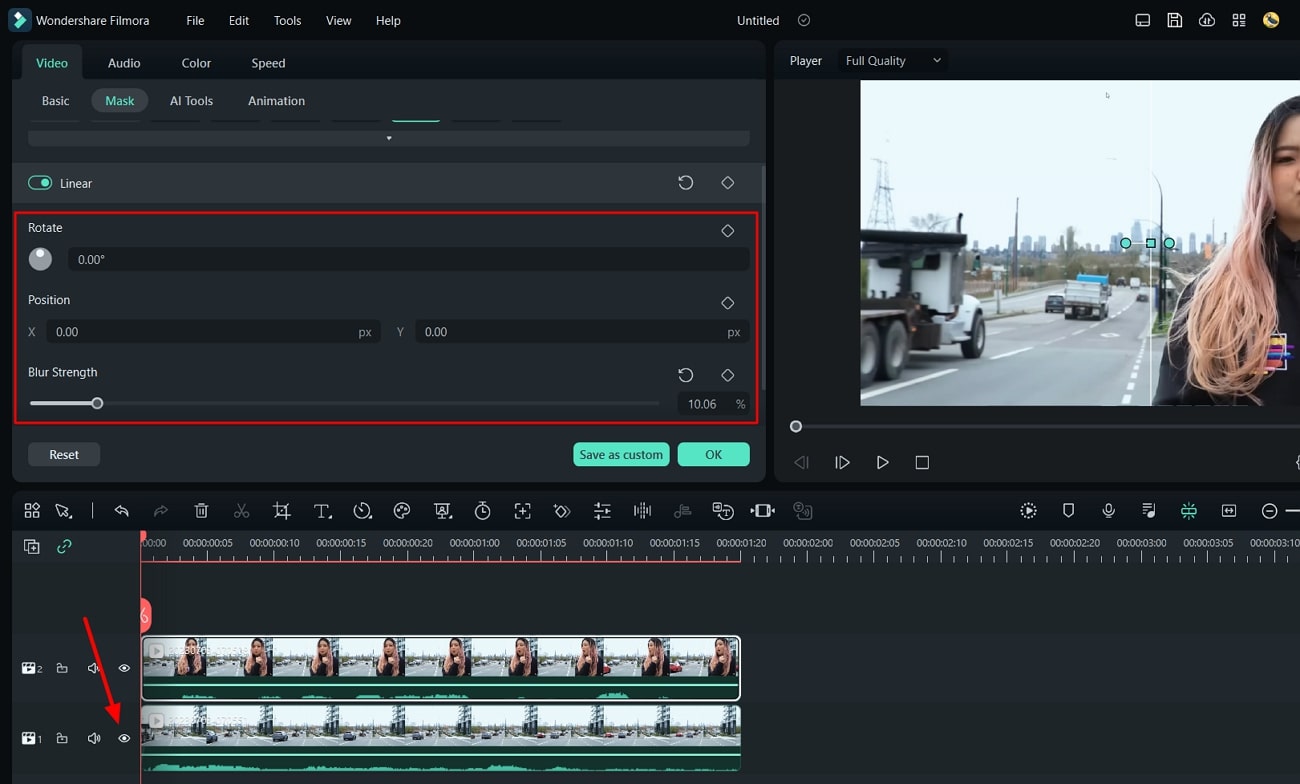
Paso 4Ajusta la velocidad y añade un fotograma congelado
Elige el clip de fondo y accede al icono "Velocidad" desde el panel situado encima de la línea de tiempo. Busca el lugar adecuado, elige el icono y añade un fotograma congelado con un tiempo predeterminado de 5 segundos. Mueve más el cabezal de reproducción y modifica los valores del fotograma congelado a tu gusto.
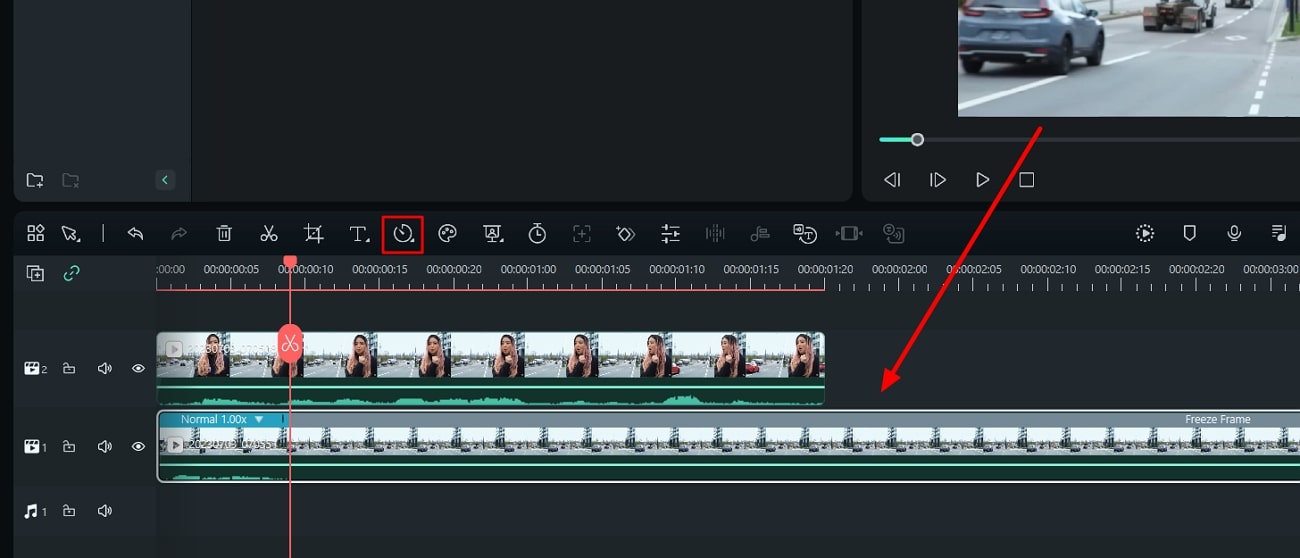
Paso 5 Últimos retoques y exportación
Considera la posibilidad de añadir efectos como electricidad o sacudidas para que tu video sea más fluido. Una vez que estés satisfecho con tu edición, guarda y exporta el archivo de video a tu sistema.
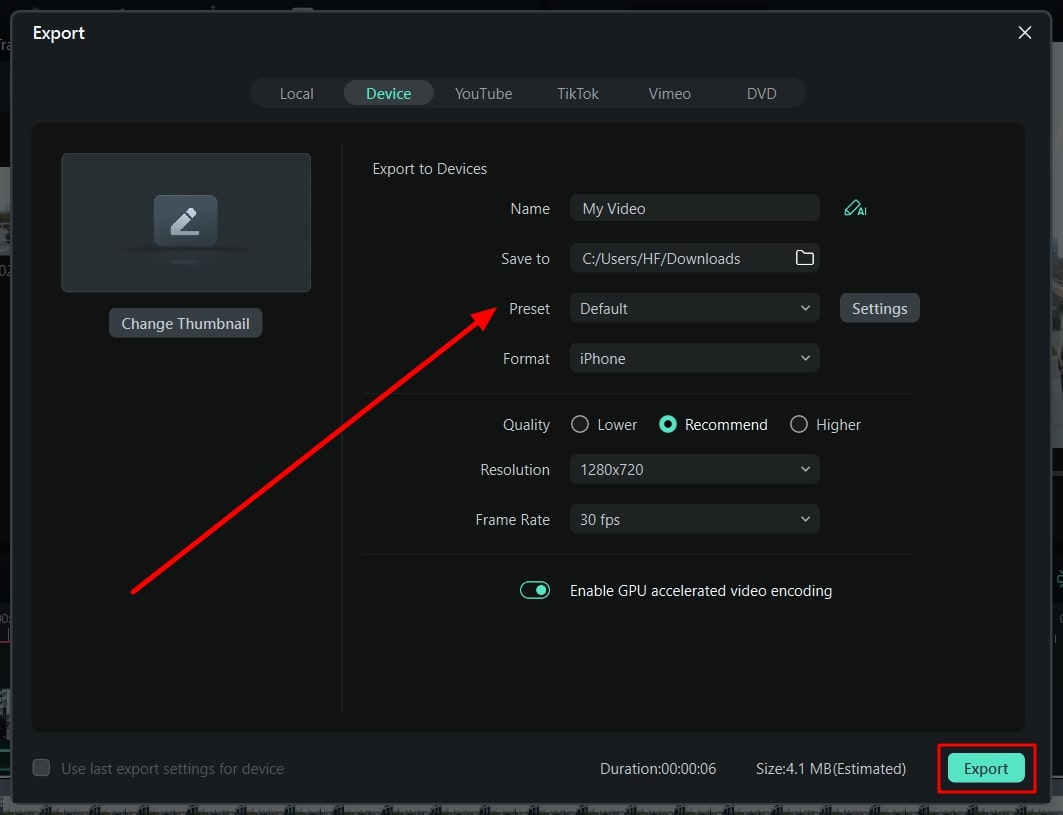
Conclusión
Para concluir, la creación de videos stop-motion es sin duda una tarea agotadora. Se necesitan muchas fotografías, una planificación meticulosa y una edición exhaustiva para garantizar un movimiento fluido. Sin embargo, herramientas como Wondershare Filmora hacen que esta tarea sea factible. Sus opciones de edición simplifican el proceso de creación y edición de videos stop-motion. Así que, si estás buscando que tu contenido destaque, considera Filmora a tu lado.



 100% Seguridad Verificada | No Requiere Suscripción | Sin Malware
100% Seguridad Verificada | No Requiere Suscripción | Sin Malware

